修复 Windows 10 键盘类型错误的字符
已发表: 2018-04-25快速修复此问题
使用由 Auslogics 专家团队开发的安全免费工具。
- 使用方便。 只需下载并运行,无需安装。
- 安全的。 我们的软件在 CNET 上有特色,我们是微软的银牌合作伙伴。
- 自由。 我们是认真的,一个完全免费的工具。
查看有关 Auslogics 的更多信息。 请查看 EULA 和隐私政策。
只要您有一台电脑和可靠的互联网连接,您的思想就可以在世界任何地方旅行。 只需在键盘上轻点几下,您就可以与世界各地的其他人交流! 但是,当某些键无法在您的计算机上使用时,您可能很难继续进行在线活动。
诚然,一般而言,优质键盘是可靠的,甚至可以使用多年而不会出现任何问题。 另一方面,最终,您可能会开始遇到问题。 那么,当键盘无响应或打字时有哔哔声时该怎么办? 不要担心,因为这个问题很常见,并且有几个修复程序可供您使用。 在本指南中,当某些键在您的笔记本电脑或台式机上不起作用时,我们将教您一些有用的解决方案。
方法 1:更新您的操作系统
过时的操作系统是导致键盘无响应或打字时发出哔哔声的主要原因之一。 因此,如果您没有最新版本的 Windows 10,最好对其进行更新。 您可以按照以下说明执行此操作:
- 单击任务栏上的搜索图标。
- 键入“设置”(无引号),然后按 Enter。
- 选择更新和安全。
- 转到左侧栏菜单,然后单击 Windows 更新。
- 单击检查更新按钮。
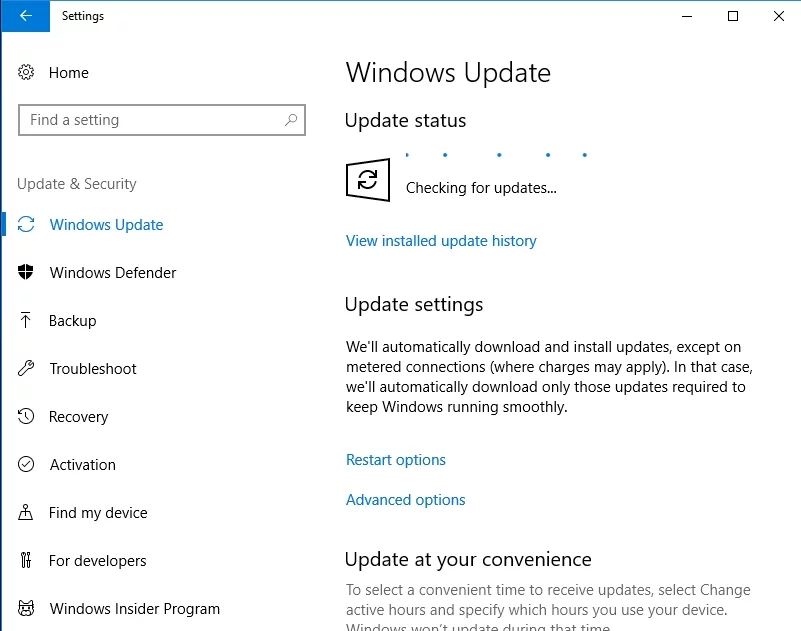
- 如果有可用更新,请单击立即安装。
- 重新启动计算机并检查问题是否仍然存在。
注意:一些用户抱怨在安装某些 Windows 10 更新后出现了该问题。 在这种情况下,您应该识别并卸载导致键盘问题的更新。 您还可以恢复到以前的操作系统版本。
方法 2:检查您的语言设置
您也可能在不知不觉中更改了计算机的语言设置。 解决这个问题可以消除您的键盘问题。 话虽如此,请按照以下说明进行操作:
- 转到图标托盘并单击搜索。
- 键入“控制面板”(无引号),然后按 Enter。
- 选择时钟、语言和地区。
- 单击语言。
- 在左侧栏菜单上,单击高级设置。
- 找到“覆盖默认输入法”区域。
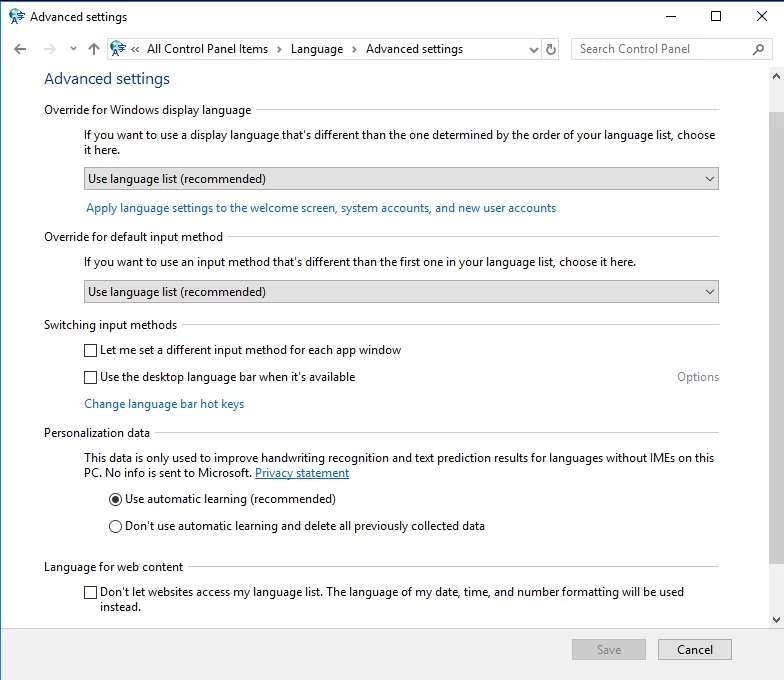
- 单击下拉菜单并选择您的首选语言。
- 转到“覆盖 Windows 显示语言”部分。
- 单击下拉列表并将语言更改为您喜欢的语言。
- 按 OK,然后重新启动您的 PC。
注意:如果选项中没有您的首选语言,您必须按照以下步骤下载包:
- 单击任务栏上的搜索图标。
- 输入“地区和语言”(不加引号),然后按 Enter。
- 在语言下,单击添加语言。
- 下载相应的语言包后,您可以按照上述步骤更改默认语言。
方法 3:检查自动更正的设置
如果您尝试更改语言设置但错误仍然存在,您可以检查自动更正是否设置正确。 如果某些键在 Word 上不起作用但它们在其他程序和应用程序上正常运行,则此解决方案是理想的。 以下是您应该遵循的步骤:
- 启动 Word。
- 转到文件选项卡,然后单击选项。
- 在左侧栏菜单上,单击校对。
- 单击自动更正选项按钮。
- 检查是否存在将某些功能键和字母键转换为特殊字符或数字的条目。 如果是这种情况,则选择并删除该条目。
方法 4:卸载键盘驱动程序
在某些情况下,重新安装键盘驱动程序可以解决问题。 您可以按照以下说明执行此操作:

- 单击任务栏上的搜索图标。
- 输入“设备管理器”(无引号),然后按 Enter。
- 查找键盘驱动程序,然后右键单击它。
- 从快捷菜单中选择卸载。
- 重启你的电脑。 您的 PC 应该会自动重新安装键盘驱动程序。
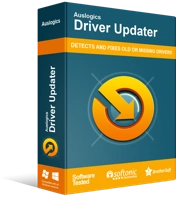
使用驱动程序更新程序解决 PC 问题
不稳定的 PC 性能通常是由过时或损坏的驱动程序引起的。 Auslogics Driver Updater 可诊断驱动程序问题,让您一次或一次更新旧驱动程序,让您的 PC 运行更顺畅
如您所见,这个过程非常繁琐和复杂。 这就是为什么我们建议使用 Auslogics Driver Updater 修复有故障的键盘驱动程序的原因。 这个可靠的工具将自动识别您计算机中出现故障和过时的驱动程序。 它将搜索制造商推荐的最新版本并相应地安装它们。 因此,您可以防止安装错误的驱动程序版本可能发生的损坏。
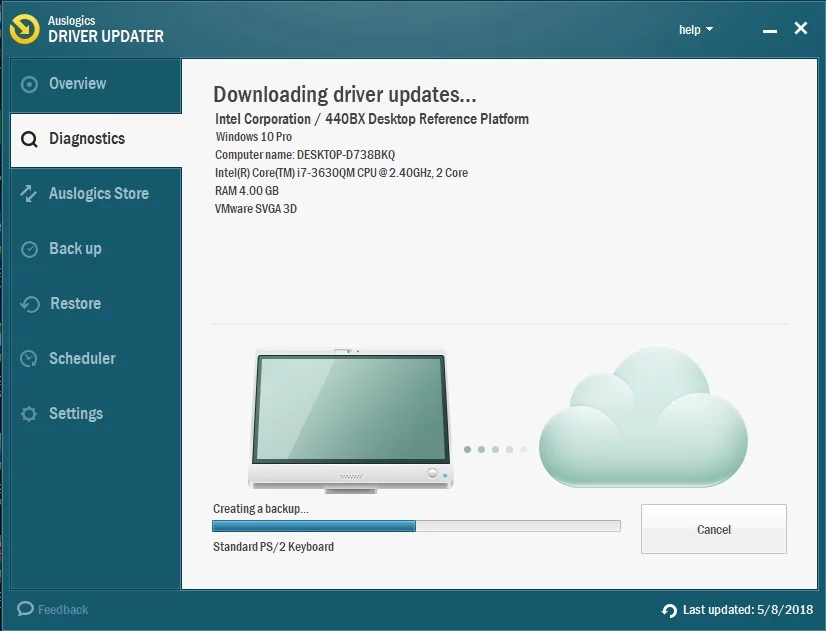
方法5:运行键盘疑难解答
Windows 10 的一大优点是它具有内置的故障排除工具,专门用于帮助用户解决影响其计算机的常见问题。 您还可以使用此程序来解决您的键盘问题。 只需按照以下说明进行操作:
- 单击任务栏上的搜索图标。
- 输入“设置”(无引号),然后按 Enter。
- 选择更新和安全。
- 转到左侧栏菜单并选择疑难解答。
- 向下滚动,直到找到键盘疑难解答。
- 选择它,然后单击运行疑难解答按钮。
- 等待该工具完成扫描过程。 按照屏幕上的说明进行故障排除。
- 重新启动 PC 并检查问题是否已解决。
方法 6:确保 NumLock 已关闭
也许,您的键盘实际上没有任何问题。 您可能刚刚忘记关闭 NumLock 键。 在这种情况下,您所要做的就是按下 NumLock 键。 完成此操作后,请检查您的键盘是否输入了正确的字符。
方法 7:删除病毒、恶意软件和其他威胁
由于恶意软件感染,您的键盘可能输入了错误的字符。 请记住,键盘记录器很常见,它们甚至可能会修改您的键盘设置。 通常,此类恶意软件通常不会被检测到。 但是,它们可能会触发各种键盘问题。 不用说,您必须使您的计算机免受此类威胁。
您可以使用内置的 Windows 安全工具,也可以选择更全面的程序,例如 Auslogics Anti-Malware。 让软件扫描您的计算机以查找病毒、恶意软件和其他威胁。 从系统中删除键盘记录器后,您可以期望键盘再次正常工作。
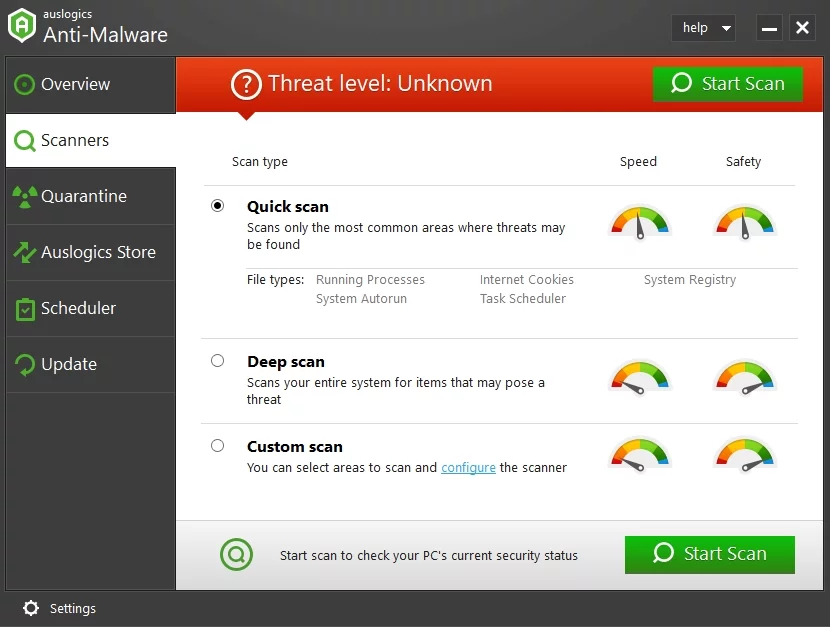
方法 8:使用新键盘
如果上述方法都不适合您,则键盘本身可能有问题。 断开无线或 USB 键盘,然后尝试使用新键盘。 您可能还想使用不同的端口。 如果您发现另一个键盘工作正常,那么您已经确定了问题的根本原因。
您还有其他解决键盘问题的建议吗?
我们很乐意在下面的评论中阅读您的想法!
